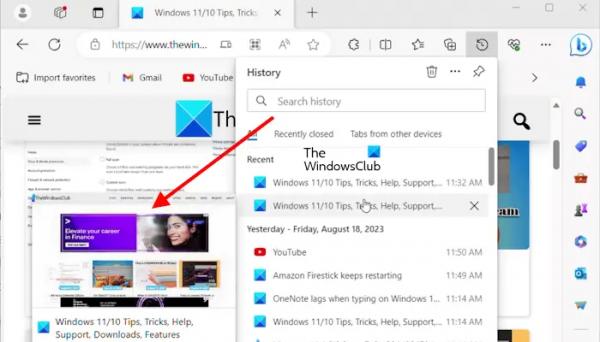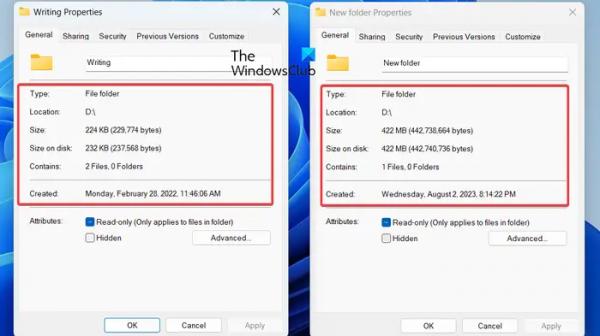В этой статье мы покажем вам, как включить сохранение снимков экрана сайта для истории в Microsoft Edge. Эта функция будет делать снимки сайтов, которые вы посещаете в Edge, и сохранять их, чтобы вы могли легко вернуться на сайт из истории. Эта новая функция в Microsoft Edge кажется весьма полезной для всех пользователей, поскольку она будет показывать сделанный снимок экрана при наведении курсора на URL-адреса в истории в Edge.
Эта функция в настоящее время доступна в каналах Canary и Dev Microsoft Edge, но вскоре будет реализована в стабильной версии.
Как включить сохранение снимков экрана сайта для истории в Microsoft Edge
Мы покажем вам следующие два метода, чтобы включить Сохраняйте скриншоты сайта для истории функция в браузере Microsoft Edge.
Программы для Windows, мобильные приложения, игры — ВСЁ БЕСПЛАТНО, в нашем закрытом телеграмм канале — Подписывайтесь:)
- Через настройки Edge
- Через редактор реестра
Давайте рассмотрим оба этих метода подробно.
1) Через настройки Edge
Выполните действия, указанные ниже, чтобы включить сохранение снимков экрана сайта для истории Microsoft Edge.
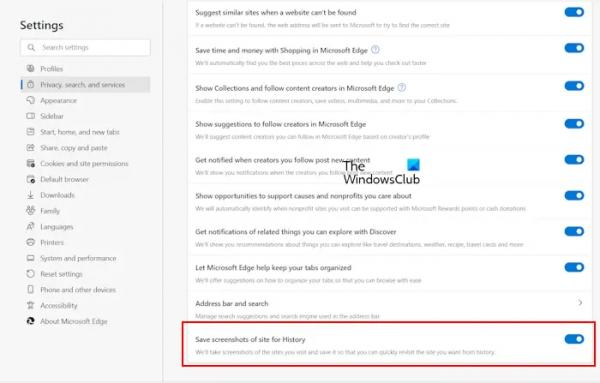
- Откройте Microsoft Edge.
- Нажмите на трехточку (Настройки и многое другое) в правом верхнем углу.
- Выберите опцию Конфиденциальность, поиск и услуги.
- После выбора Конфиденциальность, поиск и службы. Прокрутите вниз и включите опцию «Сохранять скриншоты сайта для истории».
После выполнения вышеуказанных действий Edge автоматически сделает снимки экрана посещаемых вами веб-сайтов. Теперь, когда вы наводите курсор на URL-адреса в истории Edge, вы увидите снимок экрана этого веб-сайта в виде миниатюры.
Если вы хотите отменить изменения, удалите значение ShowHistoryThumbnails в редакторе реестра.